IPhone содержит огромное количество подробной личной информации о владельце, включая электронные письма, списки контактов, банковскую информацию, личные заметки, фотографии и многое другое, все из которых большинство пользователей хотят сохранять конфиденциальными и безопасными. К счастью, iPhone делает наличие защищенного устройства очень удобным для пользователей, и даже начинающие пользователи могут принять несколько довольно простых мер предосторожности, чтобы убедиться, что их устройства защищены и заблокированы.
Подходы, которые мы рассмотрим здесь, помогут сохранить отвлекающие глаза от ваших личных данных, даже если кто-то должен был получить доступ к вашему iPhone путем кражи или иным образом.
1: используйте код доступа, чем дольше, тем лучше
Почти все знают, что они должны включить код доступа на iPhone или iPad, и это должно быть первым советом, потому что многие люди пропускают это. Всегда используйте код доступа! Возможно, менее известно, что пользователи должны стремиться к тому, чтобы иметь более длинный код доступа, когда это возможно. Новые версии iOS по умолчанию хотят использовать шестизначные коды доступа по сравнению с четырехзначным кодом доступа из предыдущих выпусков, и вы должны абсолютно воспользоваться этим.
- Откройте «Настройки» и перейдите к «Сенсорный идентификатор и пароль»,
- Выберите «Включить пароль», если вы этого еще не сделали, в противном случае выберите «Изменить пароль» и выберите шестизначный код доступа (или используйте буквенно-цифровую, если вы хотите усложнить и сделать более безопасным)
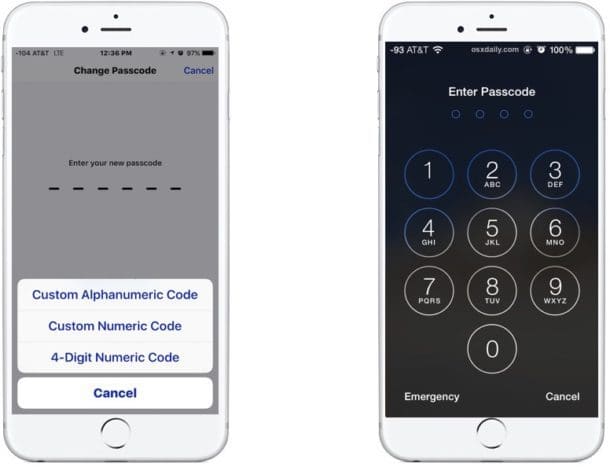
Даже если вы просто удлиняете существующий четырехзначный код доступа на шесть цифр, это лучше, чем ничего, поскольку он все еще делает код доступа намного сложнее.
2: Отключить доступ к экрану доступа к уведомлениям, определенным функциям
Очевидно, что для доступа к уведомлениям «Сегодня», «Сири», «Сообщения» и «Яблочный платный кошелек» явно полезно иметь доступ к экрану экрана, но это может создать некоторые потенциальные проблемы с безопасностью, если кто-то должен был удержать ваше устройство, так как может показаться какая-то важная информация из текста сообщение или уведомление. Легкий способ избежать этого — отключить этот материал, если вы не используете его достаточно, чтобы найти его ценным:
- Откройте «Настройки» и перейдите к «Сенсорный идентификатор и пароль»,
- В разделе «Разрешить доступ при блокировке» отключите настройки для Today, просмотра уведомлений, ответа на сообщение, кошелька и, возможно, Siri *
* Лично я оставляю Siri включенным, потому что я нахожу его очень полезным, но также потому, что Siri с экрана блокировки позволяет пользователям спрашивать «чей iPhone это?», Чтобы увидеть контактную информацию владельцев, что может помочь честному человеку вернуть потерянный iPhone вы, как законный владелец.
3: Включить iCloud и найти мой iPhone
Найти мой iPhone — один из самых полезных сервисов, предлагаемых Apple через iCloud. Он позволяет удаленно отслеживать и удаленно блокировать iPhone, если он потерян или неуместен, а если восстановление устройства становится безнадежным, вы даже можете удаленно стереть iPhone с помощью службы.
- Откройте «Настройки» и перейдите в «iCloud» (убедитесь, что вы включили iCloud, если вы еще этого не сделали)
- Убедитесь, что для параметра «Найти мой iPhone» установлено значение «ВКЛ»
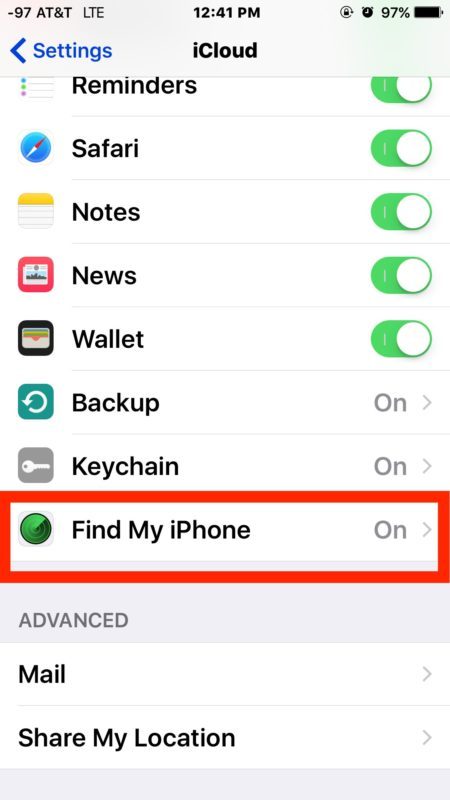
Не пропустите этот, это очень полезно. Я знаю нескольких людей, которые лично восстановили потерянные или неуместные iPhone-ы, используя сервис Find My iPhone, он работает!
4: Использовать резервные копии iCloud
Резервное копирование iPhone существенно, и iCloud упрощает работу. При включении iCloud резервное копирование устройство будет поддерживать себя каждый вечер, когда оно подключено к Wi-Fi и источнику питания. Кроме того, резервные копии iCloud зашифрованы и защищены, что означает, что данные безопасны.
- Откройте «Настройки» и перейдите в «iCloud»
- Убедитесь, что для резервных копий iCloud установлено значение «ON»
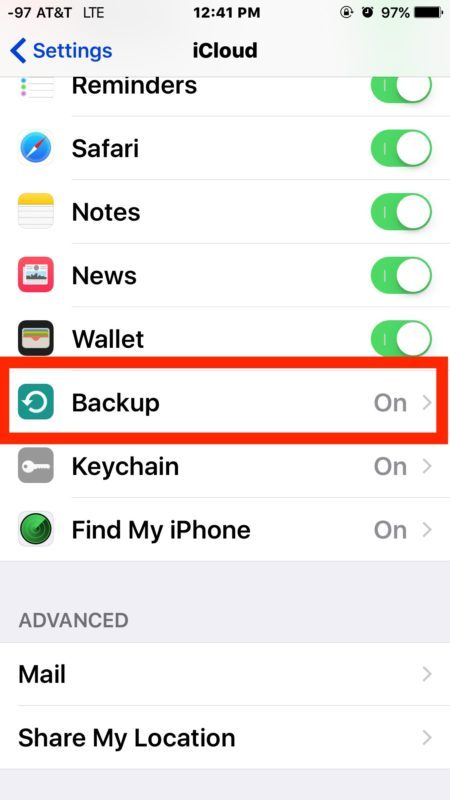
Другим очевидным преимуществом для резервных копий iCloud является то, что он позволяет быстро восстанавливать ваши данные, фотографии, заметки, сообщения, контактные данные и все остальное на устройстве, в нечетном событии, которое вы теряете, теряете или разрываете iPhone.
Наличие резервных копий данных очень важно, и iCloud упрощает работу. Кстати, я обычно рекомендую использовать iCloud и iTunes для резервного копирования, если это возможно, просто для избыточности, но если вы используете iTunes (или используете iTunes для резервного копирования), вы почти наверняка захотите зашифровать резервные копии iPhone в iTunes.
5: рассмотрите двухфакторную аутентификацию для iCloud / Apple ID
Двухфакторная аутентификация делает это так, что даже если кто-то должен получить ваш пароль Apple ID, они не могут войти в учетную запись или получить доступ к данным без подтверждения аутентификации со вторичного доверенного устройства или номера телефона. Это немного более продвинутый, но если вы серьезно относитесь к тому, чтобы защитить устройство и заблокировать ваши данные, это один из лучших способов сделать это. Вы можете узнать больше о включении двухфакторной аутентификации для Apple ID здесь.
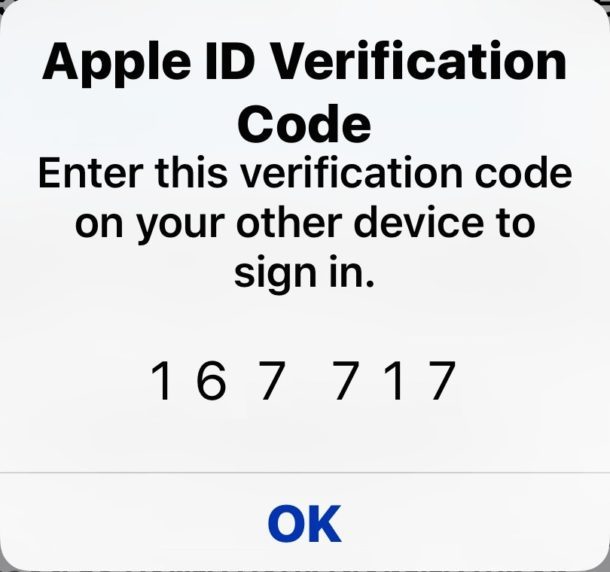
6: Выполните проверку конфиденциальности и будьте внимательны к тем, какие приложения хотят получить доступ к
Apple держит App Store достаточно жестко, но время от времени сомнительное приложение просачивается через трещины или выполняет функцию, которую вы, возможно, не совсем ожидаете от нее. Кроме того, некоторым приложениям может потребоваться больше данных, чем им действительно необходимо для выполнения их заданной функциональности. Например, некоторые приложения могут попытаться получить доступ к вашему местоположению, микрофону или iPhone для iPhone, без видимых причин. Спросите себя, почему приложение может получить доступ к вашему iPhone-микрофону или изображениям, если они явно не связаны с функцией приложений? Например, приложение для редактирования изображений, очевидно, нуждается в доступе к вашим изображениям, но действительно ли приложение для редактирования изображений действительно нуждается в доступе к вашему местоположению или вашим контактам? И простая игра действительно нуждается в доступе к вашему микрофону? Не нужно быть чересчур параноидальным, но нужно знать, какие приложения вы разрешаете получить доступ к функциям и функциям.
Простая проверка конфиденциальности приложений для существующих приложений проста:
- Откройте приложение «Настройки» и перейдите в «Конфиденциальность»,
- Просмотрите каждый раздел, особенно в приложениях, требующих доступа к службам «Местоположение», «Контакты», «Фотографии», «Микрофон» и «Камера».
- Отключите доступ к определенным функциям, если что-то кажется неудовлетворительным или неуместным *
* Имейте в виду, что некоторые приложения перестают работать корректно, если вы отключите их доступ к необходимой функции, например Instagram не может работать без доступа к фотоаппарату или фотографии, но это подходящее использование, учитывая, что Instagram является приложением для фотографий.
7: Избегайте джейлбрейка
Многие продвинутые пользователи любят джейлбрейк своих устройств по разным причинам, но если вас беспокоит конфиденциальность и безопасность, обычно это дурная идея для джейлбрейка. Причина довольно проста: с помощью джейлбрейка вы намеренно обходите функции безопасности на iPhone, чтобы другие вещи могли быть установлены, доступны или настроены — это означает, по крайней мере теоретически, что плохой актер может также попытаться установить некоторый барахло на ваш iPhone, или получить доступ к чему-то с вашего iPhone, который вы, возможно, не захотите разделить. Это довольно редко, но есть примеры того, как это происходит в реальном мире с гнусным программным обеспечением из плохо проверенных источников. Кроме того, Apple также может аннулировать гарантию на джейлбрейк-устройстве.
Вы можете прочитать 7 конкретных причин не джейлбрейк iPhone здесь, если вы хотите получить более подробную информацию по этой проблеме. В принципе, не делайте этого, потому что это не без риска.
8: Обновление программного обеспечения iOS
Почти каждое обновление iOS включает исправления ошибок и исправления безопасности, поэтому установка последних версий iOS на iPhone — это простой способ обеспечить лучшую защиту от различных потенциальных угроз. Apple действительно хороша в исправлении недостатков безопасности и единственном, наиболее надежном способе обеспечения безопасности этих патчей, чтобы обеспечить безопасность вашего устройства для установки доступных обновлений iOS.
Как всегда, резервное копирование устройства перед обновлением программного обеспечения iOS. Остальное легко:
- Перейдите в «Настройки» и «Обновление программного обеспечения»,
- Если доступно обновление системы, установите его
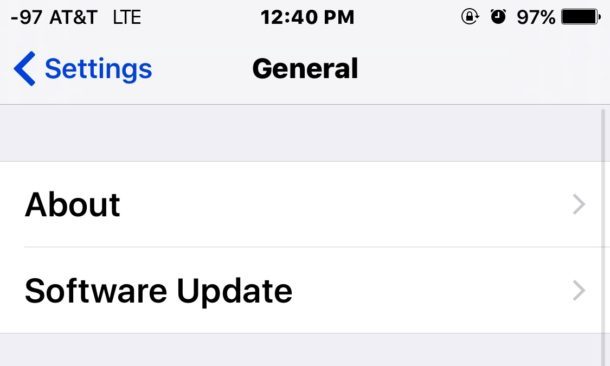
–
У вас есть другие простые советы по безопасности iPhone? Дайте нам знать об этом в комментариях!










